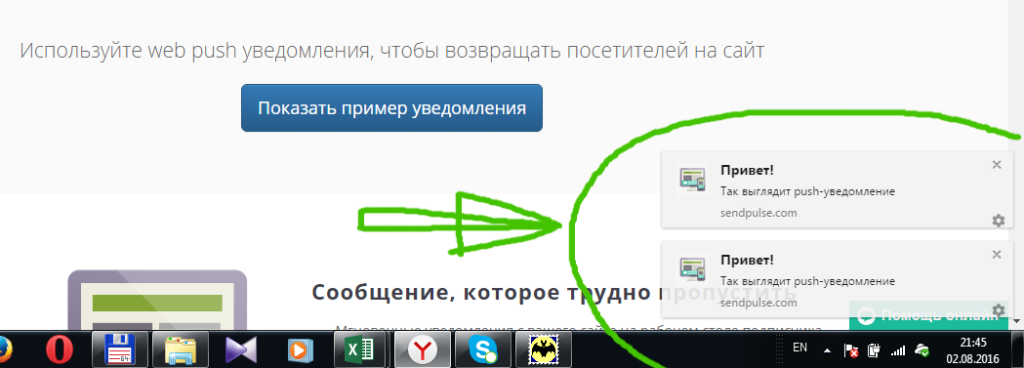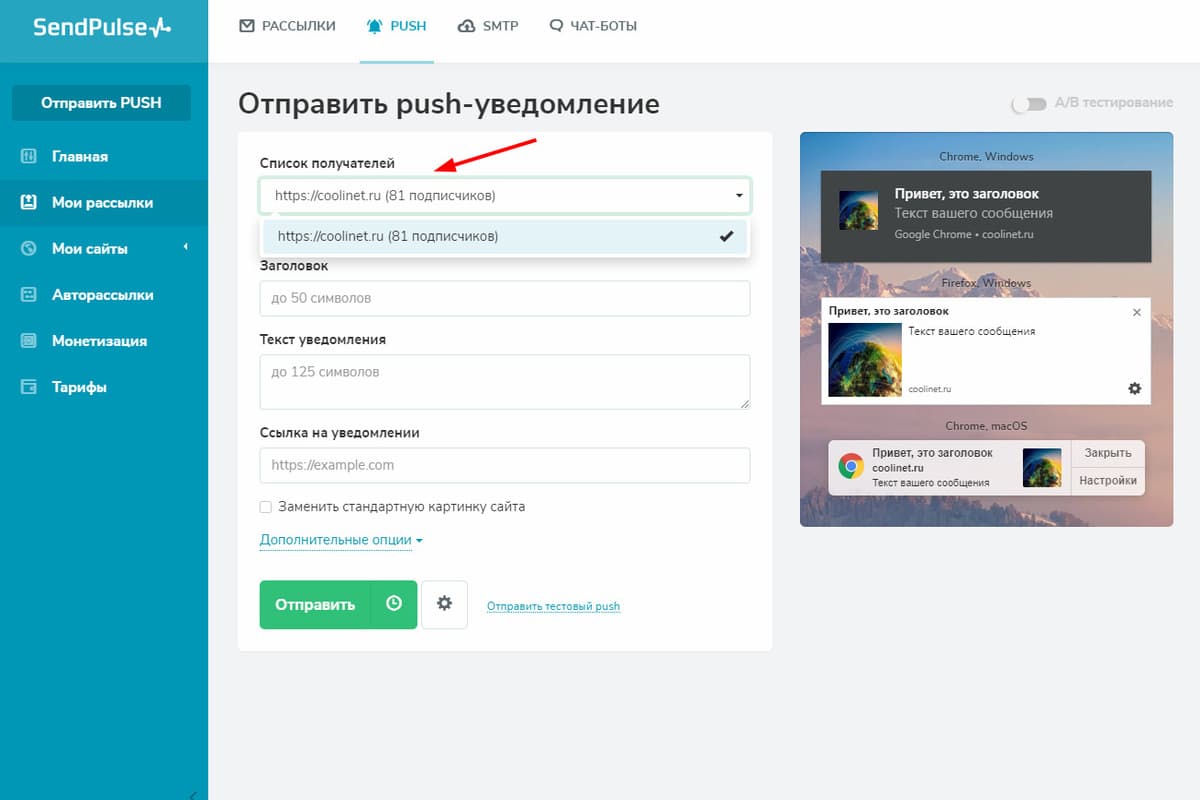Что такое Push
Пуш уведомления — это блок коротких сообщений, который появляется на экранах компьютера или мобильного телефона, чтобы сообщить пользователю интернета о каком-либо событии. При прочтении и нажатии на это сообщение в углу вы перейдете на сайт с новостью.
Суть состоит в том, что вам будут приходить только те уведомления, на которые вы сами подписались. Наверняка на многих сайтах, в том числе и на моем блоге, вы замечали маленькое всплывающее окошко с просьбой подписаться на уведомления сайта. Большинство людей просто закрывает этот блок, но определенная часть принимает подписку.
Когда на сайте выходит какая-либо новая интересная статья (не всегда), администратор ресурса отправляет push уведомление всем своим подписчикам (вручную или автоматом). После этого, в правом нижнем углу экрана, прямо на вашем рабочем столе, появится это самое сообщение. Вы можете проигнорировать его, нажать на него, или вообще отписаться от рассылок. Логично предположить, что чем больше посещаемость вашего сайта, тем больше на него будут подписываться.
Если у вас есть свой ресурс, то я с удовольствием покажу, как настроить это у себя.
По своей сути весь этот процесс для пользователя состоит из трех этапов:
- Заход на сайт
- Разрешение на получение оповещений
- Получение уведомлений
Чем удобны push уведомления
- Легкая подписка. Пользователю не нужно вводить свои данные, чтобы подписаться на тот или иной сайт. После нажатия всего одной кнопки он автоматически становится подписчиком. Мог ли я подумать, что менее чем за год я соберу несколько десятков тысяч активных подписчиков на пассиве? А здесь мне это удалось.
- Хорошая доставляемость и открываемость. Не будем лукавить, но процент доставки и открываемости писем в сервисах рассылок неуклонно падает, а админы сайтов пытаются идти на разные ухищрения, чтобы только их письмо открыли. В пуш уведомлениях картина гораздо радужнее.
- Легкое подключение. Ниже я покажу вам, как подключить уведомления на свой сайт и вы убедитесь, что это очень просто.
Для кого подходят пуш уведомления
На самом деле, эти уведомления больше всего пригодится тем, у кого есть свои интернет проекты в разных областях:
- Интернет-реклама. Вначале собирается база на определенном сайте или лендинге, после чего начинаются различного рода рассылки о товарах и услугах.
- Вебинары и трансляции. Как правило, пользователи подписываются на оповещения, после чего за определенное время перед началом трансляции приходит напоминание.
- Блоггинг и контент-маркетинг. Тут это просто необходимо. При появлении новой статьи на сайте блоггер оповещает своих подписчиков об этом. Я сам этим пользуюсь, но не всегда. Все таки пользователи не любят, когда им часто приходят сообщения с одного и того же ресурса. По себе знаю, как это раздражает.
- Социальные сети.
- Медиаресурсы и СМИ. Тут назначение примерно такое же, как и у блоггеров. Когда нужно уведомить читателей о важных новостях, они рассылаю пуш уведомления.
Конечно, это далеко не весь перечень возможных сфер применения, но как видите эта технология пользуется огромной популярностью и на данный момент неуклонно растет.
Как отключить пуш уведомления в браузере
Ну и если вам надоели эти оповещения, то мы можем отключить их прямо в настройках браузера. Я покажу на примере гугл хром.
- Зайдите в настройки браузера и нажмите на строку «Дополнительно».
- В раскрывшемся списке выберите пункт «Настройки контента».
- Далее, жмем на пункт «Уведомления» и в следующем окне попадаем непосредственно в эти настройки.
Для того, чтобы вообще вырубить наглухо все уведомления и они больше не появлялись на каждом новом сайте, то есть даже не запрашивали вашего разрешения, то дерните на переключатель «Спрашивать разрешение». Точно также вы сможете включить пуш уведомления в браузере, если вдруг передумаете.
Ну а если вы хотите избавиться от уведомлений отдельных сайтов, то спуститесь ниже и нажмите на против любого из них на значок с тремя точками, после чего выберите либо блокировку, либо удаление. Если вы оставите блокировку, то у вас больше не появится разрешений, а влюбой момент вы сможете включить их заново. Ну а если выберите удалить, то вы отпишитесь от этого сайта и он снова будет просить вас подписаться. Решать вам.
Настройка push-уведомлений
Пользователи могут получать через них нужную информацию от приложений, интернет-ресурсов. Настроить push-уведомления можно посредством некоторых манипуляций, благодаря которым можно:
- включить оповещения;
- отключить их.

Как подключить push-уведомления?
Для всех браузеров этот алгоритм свой. Например, в Google Chrome это делается так:
- Откройте раздел настроек.
- В верхней части есть поле поиска, в нем нужно прописать «настройки контента».
- Зайдите в подраздел «оповещения».
- В списке опций есть варианты «Спрашивать разрешение перед отправкой», «Блокировать». Пользователем может быть заблокирована push-рассылка от определенных сайтов или разрешено получение сообщений от нужных ресурсов. Для этого необходимо внести их в соответствующий список. Можете включать и выключать возможность получать оповещения в любое время.
Для Mozilla Firefox этот алгоритм такой:
- Откройте настройки браузера.
- Найдите раздел «Содержимое».
- В нем есть списки сайтов, уведомления с которых пользователь одобрил и запретил.
Включить пуш-уведомления на телефоне можно так:
- На домашней странице гаджета коснитесь иконки «settings» («настройки»).
- Нажмите на опцию «уведомления».
- Коснитесь приложения, оповещения для которого желаете получать.
Инструкция, как посмотреть пуш-уведомления на телефоне:
- Длительно прикоснитесь пальцем к рабочему столу.
- Перейдите в открывшееся окно «Виджеты».
- Выберите «Ярлык настроек», перетащив его на рабочий стол.
- Появится меню, в котором нужно выбрать «Журнал уведомлений».
- Откройте его и прочтите оповещения.
https://youtube.com/watch?v=Ux62Zp6GF2g%250D
Как отключить push-уведомления?
Это делается в несколько шагов. Отключить пуш-сообщения в Google Chrome можно так:
- Откройте настройки браузера.
- Внизу списка откройте дополнительные настройки.
- Найдите раздел «личные данные» и в нем выберите «настройки контента».
- Нажмите на «оповещения».
- Выберите «не показывать оповещения на сайтах». Можно настроить исключения, выбрав сайт, сообщения от которого вы желаете отключить.
Отключение push-уведомлений в Mozilla FireFox выполняется по такой схеме:
- Нужно в настройках браузера найти раздел «Содержание» и выбрать «Уведомления».
- Удалите сайт, оповещения с которого хотите отключить, из списка разрешенных.
Как отключить push-уведомления на мобильном устройстве?
- Нужно открыть браузер Google Chrome.
- Зайдите на интернет-ресурс, оповещения от которого желаете отключить.
- Откройте выпадающий список в левой части браузерной строки.
- Выберите опцию «Уведомления».
- Нажмите на стрелку и выберите вариант «Заблокировать».
Почему не приходят push-сообщения?
Есть несколько распространенных причин такой проблемы:
- Переустановка или обновление операционной системы компьютера или браузера. В этом случае нужно заново подписаться на интересующие оповещения.
- Если не приходят push-уведомления, вспомните, не отписывались ли вы от них. Бывают случаи, когда пользователи делают это случайно. Зайдите на интересующий сайт и проверьте. Если отписались, разрешите рассылку заново.
- Обновление базы контактов сайтом. Это происходит автоматически или вручную. Администрация ресурса удаляет из списка неактивные контакты, и, если желаете получать push-уведомления, считая, что это интересно, подпишитесь на них повторно.
- Смена протокола сайта с http на https. Она равносильна переезду сайта на новый домен, поэтому база контактов может быть утрачена.
Как работают уведомления в Гугл хром
Если пользователь посещает тот или иной сайт последнее время довольно активно, то система сама предлагает ему включить оповещения. В левом верхнем углу появляется специальная сноска, которая и гарантирует пользователю подписку на тот или иной ресурс.
В самом низу запроса пользователь получает два варианта: он может как и заблокировать оповещения, так и разрешить их. Большинство таких запросов просто заслоняют весь контент, который предложен системой. Таким образом сайты заставляют пользователя активировать уведомления, чтобы те приходили на его телефон или же почту чаще.
Если пользователь кликает на кнопку «Разрешить», то с какой-то определённой периодичностью он будет получать отличные друг от друга уведомления с мероприятиями или же событиями, которые происходят на сайте. Это специальные пуш-уведомления, которые часто отображаются именно в правой нижней части браузера, если говорить про компьютерную версию. На телефоне они приходят прямо на главный экран.
Часто в таких уведомлениях содержится информация о:
- Различных новостных постах сайта;
- О том, что проходит какая-то акция или же скидка на товар;
- Появились новые материалы, которые могут быть интересны пользователям;
- Уведомления о различных онлайн – трансляциях;
- И многое другое.
Если пользователь подписался по ошибке, он получает регулярные уведомления, которые его просто раздражают, то он может отключить от них уведомления. Такая опция доступна как и в мобильной версии, так и в компьютерной. О том, как отключить уведомления от Гугл Хром на компьютере, можно посмотреть в этом видео
https://youtube.com/watch?v=X3LqONvLXB0
Чем мобильные push-уведомления отличаются от web-push
Мобильным push-уведомлениям пользователи уделяют больше внимание, чем прочим каналам коммуникации. Это неудивительно, ведь краткие мобильные пуши появляются на экранах смартфонов, даже если приложением не пользуются и по телефону не разговаривают.. Принятое устройством пуш-оповещение будет храниться в Центре уведомлений, пока пользователь не смахнет его с экрана или не активирует команду «Очистить все».
Принятое устройством пуш-оповещение будет храниться в Центре уведомлений, пока пользователь не смахнет его с экрана или не активирует команду «Очистить все».
Читайте нашу статью «Этапы продаж: 10 типичных ошибок менеджера».
На андроидах push закрывается смахиванием вправо или влево. На айфоне (IOS 11 и выше) пуш, чтобы закрыть, нужно свайпнуть влево и в меню выбрать «Очистить».
Отправку мобильных пушей может осуществлять только приложение, которое установлено на смартфоне (не важно, открыто оно в данный момент или закрыто). Веб-пуши отправляются браузерами и только в то время, когда они запущены на устройстве (даже в фоновом режиме)
Причем предварительно потенциальный получатель таких оповещений в браузере должен на это подписаться. Что касается мобильных приложений, то, к примеру, на Android push-уведомления включены по умолчанию.
Для отказа от получения мобильных пушей клиенту необходимо, зайдя в настройки телефона, выключить уведомления во всех приложениях по отдельности. Можно в частном порядке установить варианты показа push-уведомлений для каждого приложения.
Мобильные пуши могут включать в себя изображения, логотипы, небольшой текст и несколько кнопок (не больше 3-х). Нажимать на кнопки можно, даже если экран заблокирован (в устройстве должны иметься для этого соответствующие настройки).
Благодаря мобильным уведомлениям пользователи оперативно получают актуальную информацию о:
- горящих распродажах;
- внедрении новых фишек, которые доступны исключительно в приложении;
- необходимости продолжить игру и т.п.
Помимо этого, push используются в приложениях разных типов бизнеса:
- прогнозах;
- мобильных банках;
- кулинарии;
- программах для путешествий;
- узкоспециализированных сервисах (работа с фотографиями на мобильных устройствах);
- игровых и развлекательных программах;
- электронной коммерции.
Push-уведомления в мобильном приложении обладают множеством плюсов, на которых нужно остановиться для подобного рассмотрения.
Зарабатывай в Instagram как Ким Кардашьян: как настроить таргетированную рекламу? Бизнес Молодость
Push.world
Сервис для отправки push-уведомлений пользователям, даже когда их нет на сайте. Поддерживает большинство популярных браузеров. Позволяет бесплатно проанализировать лояльность читателей к вашему ресурсу, добавить Emoji или использовать персонификацию.
За счет функции таргетинга и персонализации можно рассылать уведомления с личным приветствием, по гео, времени и источнику подписки. Разработали сценарии конверсионных подписок для е-коммерс: акции и скидки, уведомления об окончании запасов и даже оповещения в зависимости от погоды! Вы можете настроить любые push-уведомления под ваши цели. Установка оповещений не требует разработки и подключения к вашей CRM.
Плюсы:
- Подключение с помощью html-кода
- Таргетинг и персонификация
- Расширенные функции для уведомлений
- функционал “забытой корзины”
- грамотная поддержка настроит уведомления для вашего сайта под ваши цели
Минусы:
не совсем очевидна тарификация, надо связываться с менеджером
Стоимость:
- Бесплатный тариф
- По запросу предоставляется платный пакет с дополнительными сценариями продаж
Как настроить push-уведомления в браузере

Аудиторию, которая должна получить сообщение, можно таргетировать по определенным параметрам (ориентируясь на настройки):
- язык браузера;
- языковая версия сайта, на которой сделана подписка на рассылку;
- тип устройства (десктоп, мобильное);
- часовой пояс;
- населенный пункт;
- страна.
Настроить таргетинг можно и по другим сегментам, сведения о которых собираются при подписке на уведомления
Важно знать, что детальной персонализированной информацией о пользователях, такой, как, например, их пол и возраст, овладеть не получится – сбор этих данных системой не предусмотрен.. Рассылка рush-сообщений происходит молниеносно, и этим они отличаются от рассылок по электронной почте, которые могут идти до пользователя больше суток (если объем базы большой)
Еще одним отличием в пользу пуша является мгновенный контакт с получателем. Обычное электронное письмо может ждать своей очереди в ящике очень долго (пока хозяин не начнет разбирать почту, и то не факт, что оно не окажется под завалами спама и прочей рассылки). Рush-сообщения приходят сразу, как только адресат оказывается онлайн.
Рассылка рush-сообщений происходит молниеносно, и этим они отличаются от рассылок по электронной почте, которые могут идти до пользователя больше суток (если объем базы большой). Еще одним отличием в пользу пуша является мгновенный контакт с получателем. Обычное электронное письмо может ждать своей очереди в ящике очень долго (пока хозяин не начнет разбирать почту, и то не факт, что оно не окажется под завалами спама и прочей рассылки). Рush-сообщения приходят сразу, как только адресат оказывается онлайн.
Владельцам блогов рекомендуется осуществлять рассылки, когда появляются новые материалы, те, кто специализируется на витринах с купонами, товарами, кэшбэком, не должны отправлять push-уведомления чаще двух раз в неделю (при наличии веских оснований). Исключениями можно считать рассылки новостей (хроника происшествий, политические, спортивные события и т. п.) или актуальной информации (погода, курсы валют и т. д.) – так как в подобных случаях важна срочность и оперативность, такие пуши можно запускать и несколько раз в день.
API push-сервисов
Web Push Protocol
- — определяет срок, который недоставленное push-уведомление может провести в очереди до его удаления.
- — задаёт приоритет сообщения, что позволяет push-сервису отправлять только высокоприоритетные сообщения в том случае, если нужно экономить заряд батареи устройства пользователя.
- — назначает push-уведомлению имя темы, что приведёт к замене ожидающих доставки сообщений с той же темой. В результате, как только устройство пользователя окажется активным, пользователь получит актуальное сообщение.
Сервер разработчика веб-приложения, push-сервер, и браузер, в который поступает сообщение
Android-гаджеты
С ними знакома большая часть пользователей мобильных устройств, поэтому для многих не является секретом, как именно включить push-уведомления. Android позволяет отправить мгновенное сообщение почти из каждого приложения. Есть, конечно, исключения, но это зависит не столько от самой системы, сколько от разработчиков программы. Или из-за того, что установлена старая версия приложения, где просто еще не было этой опции. Открыв нужную программу, пользователю нужно зайти в настройки (чаще всего они отображаются в виде трех горизонтальных полосок или шестеренки), пройти в часть, где описываются уведомления. Именно там и включаются или отключаются push-сообщения.
TTL и дополнительный контроль над уведомлением
Сообщение вида «Ваша любимая передача начинается через 15 минут» актуально в течении 15 минут, но уже через минуту после отправки оно станет не корректным. Потому что передача начнется не через 15 минут, а уже через 14. Контролировать такие ситуации нужно на стороне клиента.
Для этого мы поменяем отправляемое с сервера сообщение:
Обратите внимание что поле поменялось на. Теперь не будет вызываться обработчик по умолчанию Firebase и нам нужно самостоятельно сделать это
Добавим в конце файла следующие строки:
Вот таким незамысловатым образом мы получили полный контроль над уведомлением. Что самое интересное, пользователю мы показываем время уведомления в его часовом поясе. Это актуально для сервисов который работают по всему миру или регионах с широким разбросом часовых поясов как у матушки-России.
С чего начать отправку пуш-уведомлений?
Все пользователи сервиса eSputnik имеют возможность встроить такой полезный канал коммуникации с аудиторией как веб-пуш в собственную систему автоматизации маркетинга бесплатноj. Подробная инструкция по настройке представлена в разделе Поддержка — Создание web push рассылки.
В системе eSputnik Push сообщения постоянно совершенствуются. Преимуществом данного инструмента является простота его использования.
1) Базовое пуш уведомление для всех пользователей
Чтобы сделать самый простой пуш, достаточно придумать заголовок, краткий текст (до 79 символов), загрузить логотип вашей компании или тематическую картинку небольшого размера, а также добавить ссылку, по которой получатели смогут перейти на сайт и ознакомиться с информацией детальнее. В правой части экрана вы увидите варианты отображения сообщения в разных браузерах: Chrome, Firefox и на «яблочных» гаджетах:
Сообщение увидят все, кто дал согласие на получение уведомлений с вашего сайта. Чтобы убедиться, что пуш отображается корректно, протестируйте его перед отправкой. Для этого нажмите кнопку TEST:.
Созданное по такому алгоритму сообщение будет иметь следующий вид:
2) Расширенный, для пользователей Chrome
Примените полученные знания!
Зарегистрироваться
Чтобы сделать более эффектный пуш можно добавить большую картинку и кнопку CTA:
Пользователи OS Windows и браузера Chrome получат это сообщение в таком виде:
Кроме показанного выше функционала, Push сообщения на сайте можно использовать:
- для отправки индивидуальных предложений, с использованием персонализации и динамического контента;
- в мультиканальных сценариях;
- для триггерных рассылок.
Как видите, настроить Web PUSH уведомления для отображения в браузере несложно, поэтому не стоит пренебрегать этой новой возможностью коммуникации с вашими подписчиками. Уже сегодня наши клиенты используют отправку транзакционных пуш-уведомлений и более сложные сценарии. Как настроить сценарий с использованием push, описано здесь.
PS: идея и иллюстрации — developers.google.com/web/fundamentals/engage-and-retain/push-notifications
Как отправлять push уведомления, чтобы избежать блокировки рекламного контента
Несколько советов помогут вам понять, как подписать пользователей на web push уведомления своего сайта и не попасть под санкции браузеров.
Используйте стандартный запрос на подписку
Он выглядит так — название сайта, стандартный текст и две кнопки «Разрешить» или «Блокировать».
Пример стандартного внешнего вида запроса на подписку
Не злоупотребляйте поп-апами, которые блокируют остальной контент
При кастомизации внешнего вида запроса на подписку web push уведомлений обратите внимание на форматы, которые не отвлекают пользователя от просмотра сайта. А если все же используете поп-апы, которые блокируют контент, не настраивайте их появление сразу после захода на сайт. Форматы внешнего вида запроса на подписку
Форматы внешнего вида запроса на подписку
Избегайте неоднозначных формулировок в заголовке и в тексте
О них мы рассказали в разделе о принудительной подписке. Если меняете стандартный текст, напишите четко, что пользователь получит после подписки.
Пример кастомизации запроса на подписку web push уведомлений
Используйте задержку появления push уведомления
Таким образом запрос не будет атаковать пользователя сразу при заходе на сайт. Дайте человеку время освоиться, посмотреть разделы, покликать категории и только потом предложите подписаться на web push. В SendPulse можно выставить нужный интервал появления запроса на подписку.
Настройка запроса на подписку web push в сервисе SendPulse
Установите запрос на подписку web push дальше главной страницы
Например, в определенный раздел сайта. Это не будет отвлекать пользователя, который только открыл сайт и не успел ознакомиться с его содержимым.
Ниже — пример запроса на подписку web push сервиса доставки еды из ресторанов. Он установлен в разделе «Пицца». Спустя несколько секунд появляется форма подписки на специальные предложения.
Запрос на подписку web push размещен не на главной странице
Остальные популярные браузеры — Opera, Mozilla Firefox и Safari пока не заявляли о блокировке навязчивых запросов на подписку. Они предлагают одно универсальное решение — встроенный блокировщик рекламы.
Общая тенденция идет к тому, что браузеры возьмут на себя ответственность за удаление главных раздражителей на сайтах. Поэтому не злоупотребляйте доверием ваших пользователей и настраивайте подписку на web push уведомления так, чтобы она не раздражала и не вводила людей в заблуждение — сделать это легко в сервисе SendPulse.
Что такое push-уведомления
Сравнительно недавно веб-маркетинг захлестнули push-уведомления. Что это такое? В последнее время, вероятно, у каждого читателя участились случаи появления в углу браузера небольшого окна с предложением получать оповещения от просматриваемого сайта. Оно нередко выглядит, как служебное, но на деле – это чисто рекламный инструмент. Нажимая кнопку Разрешить или Подписаться, вы подписываетесь на рассылку от ресурса, на котором находитесь.

То же касается и мобильных устройств: на странице появляется аналогичное окно, адаптированное под мобильную верстку. В случае подписки пуши начнут приходить наряду с смс, сообщениями из мессенджеров и прочими уведомлениями.
Наши продукты помогают вашему бизнесу оптимизировать расходы на маркетинг Узнать подробнее
Пуши используются для быстрого уведомления пользователей о новых статьях, продуктах и событиях. Популярность такого метода подписки обусловлена тем, что она не требует затрат времени и сил, а также раскрытия персональных данных: посетитель просто кликает на нужную кнопку и становится подписчиком.
Это и колоссальные преимущества со стороны владельцев ресурсов. Сообщение появляется сразу перед глазами пользователя тогда, когда нужно отправителю – не обязательно ждать, пока он обновит почту или зайдёт в личный кабинет.
Рассмотрим два типа push-уведомлений:
- Браузерные;
- Мобильные.
Как создать push уведомление
В SendPulse вы можете создавать push уведомления без специальных навыков. Следуйте следующим 5 шагам:
- Зарегистрируйтесь в SendPulse
- Добавьте сайт для отправки push кампаний
- Вставьте строку кода для push уведомлений на свой сайт
- Отслеживайте действия новых подписчиков
- Отправляйте им push кампании
Чтобы повысить конверсию, персонализируйте и сегментируйте push уведомления согласно языку браузера, региону, типу браузера, странице подписки
Добавьте в свою кампанию крупное изображение, чтобы привлечь внимание большего количества пользователей. Составьте график отправки push уведомлений для автоматизации рабочего процесса
Apple. Как включить push?
Оценив всю прелесть мгновенных оповещений, многие задаются вопросом, как же именно их включить. Это не так уж и сложно. Итак, как включить push-уведомления на iPhone, iPad, iPod? Все довольно просто. Сначала необходимо войти в настройки (значок с шестеренкой на рабочем столе устройства). Затем пролистать до области, где отображаются все установленные приложения. После выбора нужного в правой части экрана отобразятся настройки именно выбранной программы. Там же всегда есть область, где можно выбрать способ уведомления. Напротив push нужно протянуть скролинг, пока он не изменит свой цвет на зеленый. Дополнительно можно выставить настройки и звука, чтобы оповещения не только отображались на экране, но и издавали сигнал, который можно услышать, если устройство, например, лежит в кармане. Примечательно, что все push-уведомления можно просмотреть, протянув верхнюю часть экрана вниз. Это актуально тогда, когда приходит очень много оповещений от различных приложений, а пользователь не успевает их прочитать по каким-то причинам. Отключить «пуш-уведомления» можно точно так же, как и включить. Все манипуляции совершаются из центра оповещений, который находится в настройках.
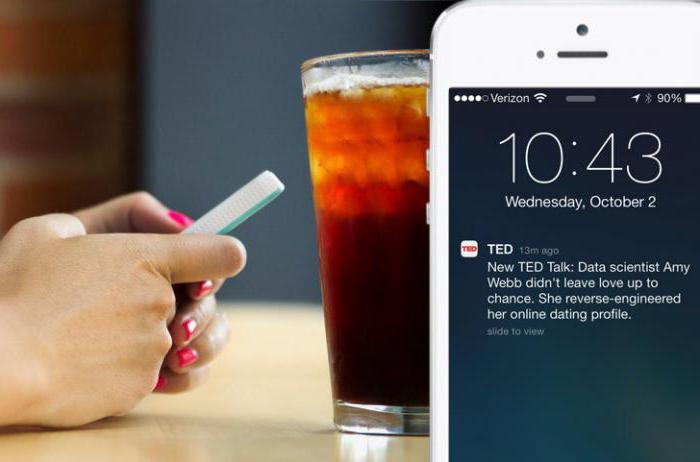
6 причин использовать push уведомления
Имеют высокий показатель кликабельности
Web push кампании имеют высокий CTR, так как привлекают внимание пользователей на любом сайте.
Предоставляют возможность офлайн рассылки. Если подписчики были не в сети, когда вы отправили push кампанию, они все равно увидят ее, как только подключатся к интернету.
Поддерживаются всеми популярными браузерами
Google Chrome, Firefox, Opera и даже смартфоны поддерживают получение push уведомлений.
Исключают спам. Push уведомления исключают отправку спама, так как пользователям не нужно предоставлять личную информацию. Сразу после подтверждения запроса на подписку посетителю присваивается идентификатор, который позволяет отправлять push сообщения.
Увеличивают вовлеченность, лояльность и продажи. Использование push уведомлений позволяет информировать клиентов о статусе заказов, о свежем контенте в блоге, о последних обновлениях и распродажах.
Абсолютно бесплатны в SendPulse при условии, если у вашего сайта до 10 000 подписчиков.
Как включить оповещения пуш
В телефонах, работающих на OC Android, существует 2 типа Push-уведомлений:
- Notifications — оповещения о состоянии работы системных и предустановленных программ;
- Web-push — уведомления, приходящие с различных сайтов интернета.
Для активации этих сообщений потребуется выполнить несколько действий. О них пойдёт речь далее.
Оповещения встроенных приложений
Часто оповещения системного софта отключены по умолчанию
При этом пользователю крайне важно получать информацию о их работе. В такой ситуации пуш-уведомления придётся включить самостоятельно
Для осуществления данной процедуры можно воспользоваться следующим алгоритмом:
- Зайти в настройки телефона.
- Найти в списке всех параметров пункт «Уведомления и строка состояния».
- После нажатия этой кнопки откроется меню оповещений. В нём нужно будет выбрать « Информация от приложений».
- Перевести ползунок параметра «Допуск сообщений» в активное положение.
Дополнительная информация! На свежих версиях Android вышеуказанные названия могут быть немного изменены.
Web-push
Для их работы не обязательно устанавливать дополнительное ПО. Для активации веб-пуш рекомендуется действовать по алгоритму:
- Зарегистрировать аккаунт Гугл.
- Обновить Google Play Market до последней версии.
- Подписаться на необходимые рассылки, нажав на соответствующую кнопку в настройках того или иного приложения, работающего с интернетом. Например, Google Chrome, Яндекс, Youtube и другие онлайн сервисы.
- Активировать режим экономии заряда аккумулятора, чтобы повысить время автономной работы гаджета.
Регистрация аккаунта Google
Многие люди часто игнорируют подключение аккаунта Гугл, где хранятся все сведения об использовании сайтов в интернете: история просмотров, логины и пароли, личные данные и т. д.
Подписка пользователя с помощью PushManager
- . Это логическое значение указывает на то, что сформированная подписка будет использована лишь для показа сообщений. Этот параметр должен быть установлен в , в противном случае мы столкнёмся с ошибкой (у этого есть исторические причины).
- . Это — в кодировке Base64, или объект , который содержит открытый ключ, который push-сервер будет использовать для аутентификации сервера приложения.
сюда
- Веб-приложение загружается и вызывает , передавая серверный ключ.
- Браузер выполняет сетевой запрос к push-сервису, который сгенерирует адрес точки входа в собственное API, свяжет этот адрес с ключом и вернёт сведения о нём браузеру.
- Браузер добавит эти сведения к объекту , который возвращается через промис .
Что такое Пуш-уведомления

Как оказалось — это просто бомбезная штука. Браузерные push-уведомления позволяют, подписанным на них пользователям, получать краткие сообщения (обычно в правом нижнем углу рабочего стола) с любимых сайтов (например, о выходе новой статьи или обзора)…
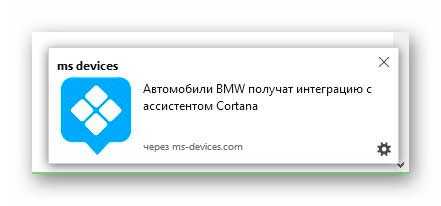

Только не путайте их с рекламными всплывающими pop-up окнами — это совершенно разные вещи.
К тому же последние легко блокируются любыми резалками рекламы.
Плюсы push-уведомлений
Всё делается буквально в один-два клика мышкой — ниже расскажу про это.
В его интересах Вас лишний раз не беспокоить и не раздражать второстепенными новостями с ресурса — ведь отписаться от push-уведомлений также легко, как и подписаться на них.
…
…
3. Выходя из предыдущего пункта — многократно повышается безопасность подписчика, он остаётся полностью анонимен.
4. Отпадает необходимость постоянно чистить свой электронный почтовый ящик от «подписных» сообщений.
5. Эти сообщения всегда актуальны на 100% — они отсылаются мгновенно, а не как другие подписки (с задержкой в сутки и более). Теперь новости становятся по-настоящему горячими.
6. Push-уведомления очень легко настроить и сделать их ненавязчивыми — всё зависит от желания и продвинутости автора рассылки. Не буду углубляться в этот вопрос (веб-мастера легко найдут эту информацию в сети Интернет).
Например, рекомендую сайтовладельцам обратить внимание на очень качественный и надёжный сервис Push-уведомлений eSputnik —
Минусы push-уведомлений
Минус один — это всё-таки всплывающие окна, как ни крути. Они многих сильно раздражают и даже бесят.
Рекомендую
Но отключить полностью способность получать такие сообщения браузерами очень легко — расскажу про это в следующей статье.
Pushwoosh
Cервис для отправки пуш-уведомлений на 21 интернет-платформу. Можно отправлять сообщения на сайты и в приложения. Доступна для популярных браузеров и мобильных ОС. К рассылкам прикрепляются фото и видео. Есть возможность настроить отображения уведомлений в зависимости от гео читателей.
Реализована подробная статистика, а также Deep Linking и А/B-тесты. Аудиторию можно разделять на группы по интересам. Предлагается совместный доступ с разграничением прав.
Плюсы:
- А/B-тестирование
- Сегментация аудитории
- Совместный доступ
- Мультимедийные файлы
Минусы:
Скрипты нужно создавать самостоятельно
Стоимость:
- Бесплатный тариф
- 42$ за снятие всех ограничений по количеству уведомлений, удаленный API, таргетинг, сегментация и аналитика





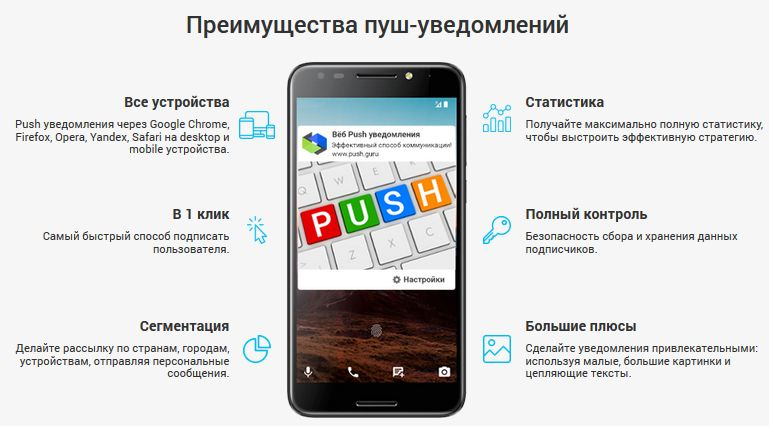











![Push-уведомления, что это и для чего [обзор]](https://rusinfo.info/wp-content/uploads/1/c/d/1cdfee66c564ffad9c68e03aff2b3b89.png)